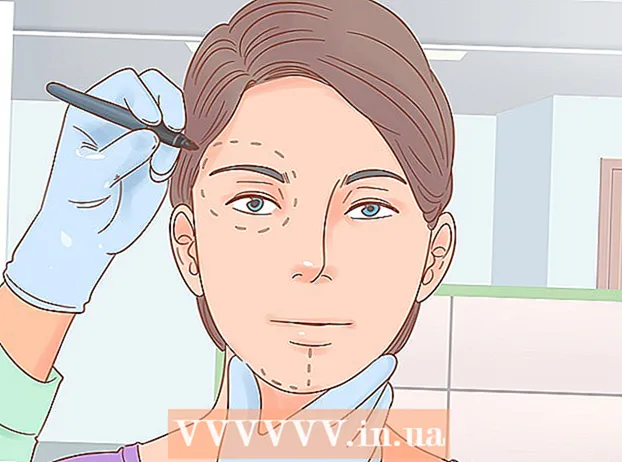Författare:
Mark Sanchez
Skapelsedatum:
5 Januari 2021
Uppdatera Datum:
1 Juli 2024

Innehåll
Den här artikeln visar hur du får åtkomst till systemfiler (rotfiler) på en Android -mobil enhet. För att göra detta måste du skaffa superanvändarrättigheter (roträttigheter) på enheten och ladda ner ES File Explorer-appen från Play Store.
Steg
 1 Rotera din enhet. Detta krävs för att komma åt Android -systemfilerna. Processen att erhålla superanvändarrättigheter beror på enhetsmodellen, och på vissa modeller kan sådana rättigheter inte erhållas alls. Lär dig rotprocessen innan du fortsätter.
1 Rotera din enhet. Detta krävs för att komma åt Android -systemfilerna. Processen att erhålla superanvändarrättigheter beror på enhetsmodellen, och på vissa modeller kan sådana rättigheter inte erhållas alls. Lär dig rotprocessen innan du fortsätter. - Processen att erhålla superanvändarrättigheter är inte farlig, men det upphäver din garanti och kan äventyra din enhets säkerhet.
 2 Ladda ner ES File Explorer. Hoppa över det här steget om du redan har den här appen installerad på din enhet. Öppna Play Store
2 Ladda ner ES File Explorer. Hoppa över det här steget om du redan har den här appen installerad på din enhet. Öppna Play Store  och följ dessa steg:
och följ dessa steg: - tryck på sökfältet;
- stiga på es filutforskare;
- välj "ES File Explorer File Manager" från rullgardinsmenyn;
- klicka på "Installera";
- klicka på "Acceptera" när du uppmanas.
- Välj "Internminne" om du uppmanas att göra det. Installera inte ES File Explorer på SD -kort.
 3 Starta ES File Explorer. Klicka på "Öppna" i Play Butik eller tryck på ikonen ES File Explorer.
3 Starta ES File Explorer. Klicka på "Öppna" i Play Butik eller tryck på ikonen ES File Explorer. - Om det här är första gången du startar ES File Explorer kan du behöva bläddra igenom några sidor för att komma till hemsidan.
 4 Klicka på ☰. Det är i det övre vänstra hörnet på skärmen. ES File Explorer -menyn öppnas.
4 Klicka på ☰. Det är i det övre vänstra hörnet på skärmen. ES File Explorer -menyn öppnas.  5 Rulla ner till avsnittet "Root Explorer". Det är längst ner på menyn. En vit växel visas till höger om sektionen.
5 Rulla ner till avsnittet "Root Explorer". Det är längst ner på menyn. En vit växel visas till höger om sektionen.  6 Knacka på den vita strömbrytaren bredvid "Root Explorer"
6 Knacka på den vita strömbrytaren bredvid "Root Explorer"  . Det blir blått
. Det blir blått  ... Om du har fått superanvändarrättigheter och installerat (i internminnet) ES File Explorer kommer du att kunna se systemfilerna.
... Om du har fått superanvändarrättigheter och installerat (i internminnet) ES File Explorer kommer du att kunna se systemfilerna.  7 Vänta tills systemmappar och filer visas på skärmen. Detta kommer att hända om 1-2 sekunder när ES File Explorer uppdateras.
7 Vänta tills systemmappar och filer visas på skärmen. Detta kommer att hända om 1-2 sekunder när ES File Explorer uppdateras.  8 Korrigera vid behov felet "test misslyckades". Om ES File Explorer av någon anledning har installerats på SD -kortet, visas felmeddelandet "Tyvärr, testet misslyckades. Den här funktionen kan inte köras på din enhet. ” Flytta i så fall ES File Explorer till Android -enhetens interna minne:
8 Korrigera vid behov felet "test misslyckades". Om ES File Explorer av någon anledning har installerats på SD -kortet, visas felmeddelandet "Tyvärr, testet misslyckades. Den här funktionen kan inte köras på din enhet. ” Flytta i så fall ES File Explorer till Android -enhetens interna minne: - starta appen Inställningar och klicka sedan på Program> ES File Explorer;
- tryck på "Memory";
- tryck på "Ändra" i avsnittet "SD -kort";
- klicka på "Internminne";
- vänta på att ES File Explorer ska flytta till internminnet.
 9 Bläddra bland dina Android -systemmappar och -filer. Filer och mappar kan ses som vanligt, men nu kommer skärmen att visa (tack vare ES File Explorer) systemfiler och mappar.
9 Bläddra bland dina Android -systemmappar och -filer. Filer och mappar kan ses som vanligt, men nu kommer skärmen att visa (tack vare ES File Explorer) systemfiler och mappar. - Mappar som är ljusare i färgen än standardmappar är systemmappar.
- Rör inte systemfilerna om du inte vet vart det leder. Kom ihåg att dina handlingar kan skada enheten.
Tips
- Vi rekommenderar att du uppdaterar ditt Android -system innan du öppnar dess systemfiler, eftersom filer kan ändras beroende på operativsystem.
Varningar
- Ta inte bort filer och program om du inte vet vart det leder. Om du raderar en viktig systemfil kan du skada enheten.